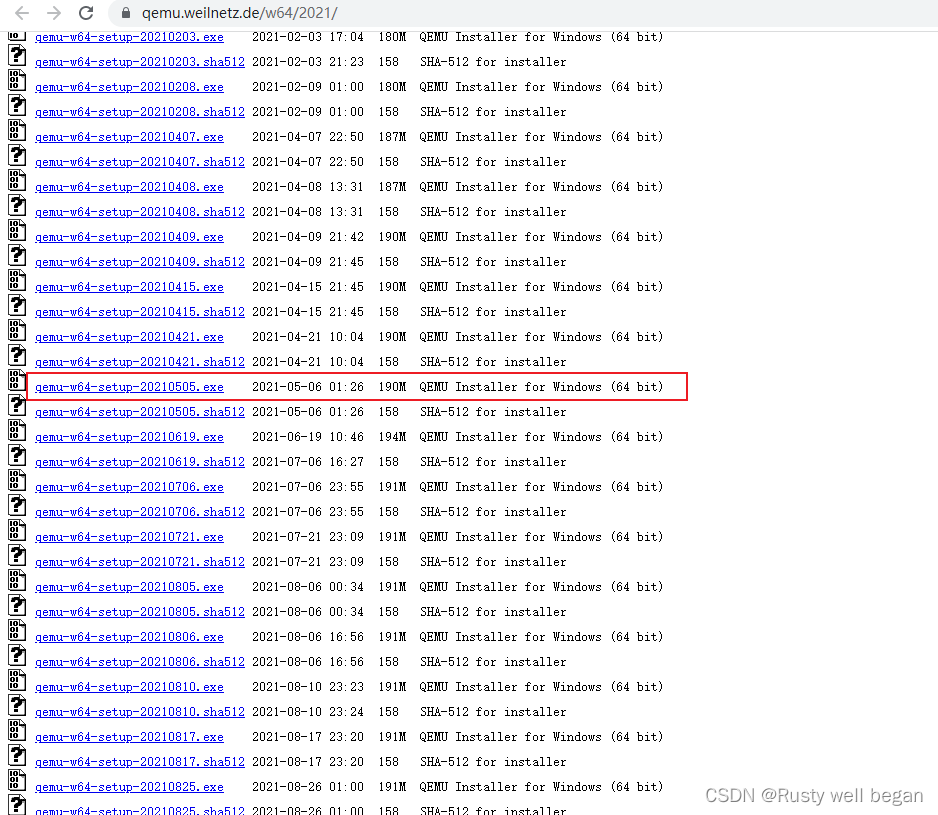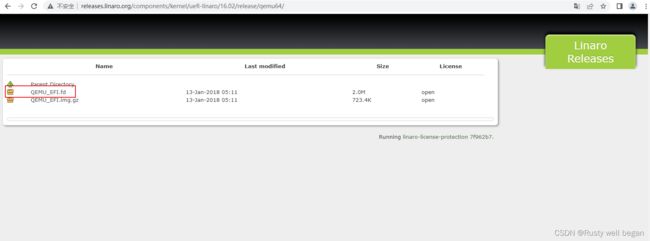【Linux operation 23】Win 10 64位(X86 架构CPU)安装ARM架构的虚拟机(银河麒麟高级服务器操作系统 V10)
1、银河麒麟高级服务器操作系统 V10(鲲鹏版)下载:
官网下载
https://www.kylinos.cn/scheme/server/1.html
1.银河麒麟高级服务器操作系统V10
x86/兆芯/海光
Kylin-Server-10-SP2-x86-Release-Build09-20210524.iso
https://pan.baidu.com/s/19CmmJWl0jDzUTJxEcJZ3Tg
提取码:now7
arm64/飞腾/鲲鹏
Kylin-Server-10-SP2-aarch64-Release-Build09-20210524.iso
https://pan.baidu.com/s/1GOLao-6WmGqUkCXf1CA6qg
提取码:1vt8
龙芯
Kylin-Server-10-SP1-mips64el-Release-Build18-20210809.iso
Kylin-Server-V10-SP1-General-Release-2111-LoongArch64.iso
https://pan.baidu.com/s/1iKDQuLKfj5jZEW1CQBFCxA
提取码:xv2u
2.银河麒麟桌面操作系统V10
x86/兆芯/海光
Kylin-Desktop-V10-SP1-Release-2107-x86_64.iso
https://pan.baidu.com/s/1-LYpgpMLM240EtEaIlk8Xg
提取码:9sl8
arm64/飞腾/鲲鹏
Kylin-Desktop-V10-SP1-Release-2107-arm64.iso
https://pan.baidu.com/s/13Yc3d_Wg5tt5sLn_KLPveg
提取码:85on
龙芯
Kylin-Desktop-V10-SP1-Release-2107-mips64el.iso(3A4000)
Kylin-Desktop-V10-SP1-RC6-Build10-210807-loongarch64.iso(3A5000)
https://pan.baidu.com/s/13LCfK0GUp3L5s2f7ITTyPw
提取码:qhdt
2、安装虚拟机
经常使用的电脑是x86架构的cpu,这样我们平常对于同样是x86架构的64位处理器的操作系统,我们可以利用vmware等虚拟软件进行虚拟,而对于不同cpu架构的arm架构的操作系统,我们可以通过QEMU模拟器来进行模拟一个arm环境,方便我们进行对某些运行在arm架构系统上面的软件进行模拟。
<1>银河麒麟高级服务器操作系统 V10(鲲鹏版)镜像(ARM架构)
Kylin-Server-10-SP2-aarch64-Release-Build09-20210524.iso
https://qemu.weilnetz.de/w64/2021/qemu-w64-setup-20210505.exe
http://releases.linaro.org/components/kernel/uefi-linaro/16.02/release/qemu64/QEMU_EFI.fd
| 文件 | 目录 |
|---|---|
| Kylin-Server-10-SP2-aarch64-Release-Build09-20210524.iso | D:\vm\arm64 |
| qemu-w64-setup-20210505.exe | D:\vm\arm64 |
| QEMU_EFI.fd | D:\vm\arm64 |
<5>安装qemu
在D:\vm\arm64目录下新建文件夹qemu,将qemu安装到D:\vm\arm64\qemu目录下;

<6>安装好之后,利用qemu生成一个硬盘文件:
进入qemu目录下运行cmd命令,调出命令行界面,运行命令:
qemu-img create -f qcow2 D:\vm\arm64\kylindisk.qcow2 40G
最终得到一个命名为kylindisk.qcow2的磁盘文件,以后我们利用此文件进行安装虚拟机;
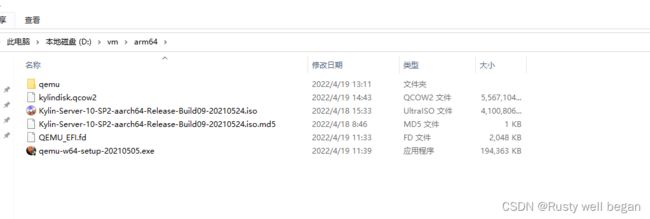
文件路径
| 文件 | 目录 |
|---|---|
| Kylin-Server-10-SP2-aarch64-Release-Build09-20210524.iso | D:\vm\arm64 |
| qemu-w64-setup-20210505.exe | D:\vm\arm64 |
| QEMU_EFI.fd | D:\vm\arm64 |
| kylindisk.qcow2 | D:\vm\arm64 |
<7>安装虚拟机
进入到qemu目录,使用cmd命令调出命令行界面,执行以下命令:
qemu-system-aarch64.exe -m 8192 -cpu cortex-a72 -smp 8,sockets=4,cores=2 -M virt -bios D:\vm\arm64\QEMU_EFI.fd -device VGA -device nec-usb-xhci -device usb-mouse -device usb-kbd -drive if=none,file=D:\vm\arm64\kylindisk.qcow2,id=hd0 -device virtio-blk-device,drive=hd0 -drive if=none,file=D:\vm\arm64\Kylin-Server-10-SP2-aarch64-Release-Build09-20210524.iso,id=cdrom,media=cdrom -device virtio-scsi-device -device scsi-cd,drive=cdrom -net nic -net user,hostfwd=tcp::2222-:22
note:命令中的路径要与文件目录对应上,否则可能会报错

之后在自动弹出的QEMU虚拟机中安装系统:
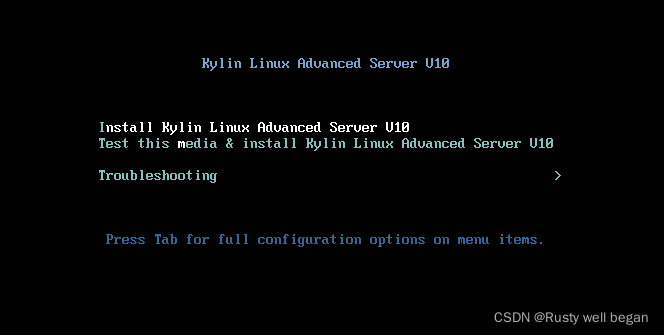

<8>启动虚拟机
安装好后,我们需要再次启动(无需指定iso文件启动);
进入到qemu所在目录,使用cmd命令行,执行以下命令:
qemu-system-aarch64.exe -m 8192 -cpu cortex-a72 -smp 8,sockets=4,cores=2 -M virt -bios D:\vm\arm64\QEMU_EFI.fd -device VGA -device nec-usb-xhci -device usb-mouse -device usb-kbd -drive if=none,file=D:\vm\arm64\kylindisk.qcow2,id=hd0 -device virtio-blk-device,drive=hd0 -drive if=none,file=,id=cdrom,media=cdrom -device virtio-scsi-device -device scsi-cd,drive=cdrom -net nic -net user,hostfwd=tcp::2222-:22
<8>之后可以使用shell工具(如:x-shell,tabby)进行连接
宿主访问虚拟机需要访问本机端口:2222
ssh 127.0.0.1:2222